Сохранить в облаке
c="https://saintist.ru/wp-content/uploads/2024/05/chromeOS-logo-2.jpg" alt="логотип chromeOS">Облако все больше интегрируется в нашу повседневную жизнь. Microsoft встроила SkyDrive прямо в последние версии Windows и Office. Dropbox произвел революцию в обмене файлами, а Google и Amazon использовали эту технологию, чтобы вы могли получать музыку, где бы вы ни находились.В дополнение к такой популярности стали появляться расширения для браузера, которые помогут вам в работе с этим новым решением для хранения данных и обеспечат быструю интеграцию с облаком без особых технических сложностей. Для Google Chrome существует несколько вариантов, но вот три, которые я считаю наиболее полезными.
Почтовый ящик
У Dropbox есть специальное расширение для Chrome, хотя оно технически не создано и не поддерживается службой. Загрузить в Dropboxдобавляет в строку меню значок, отображающий открытое окно со стрелкой вниз над ним.
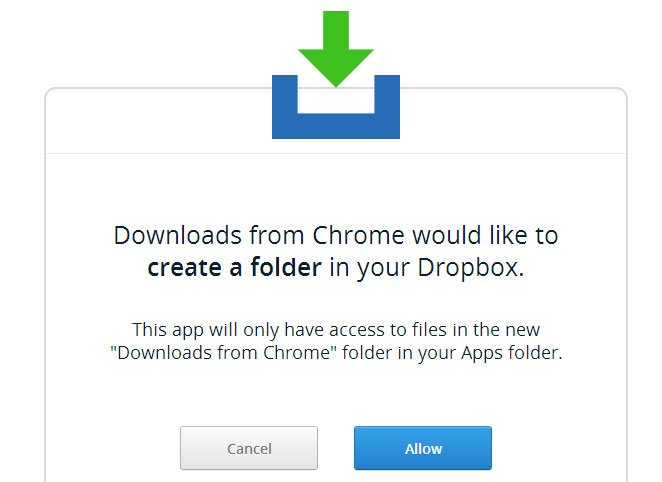
Расширение позволяет загружать файлы прям
Почтовый ящик
ь Dropbox, а не загружать локально, а затем загружать файл в Dropbox.Вы также можете получить доступ к этим параметрам, нажав «Инструменты», а затем «Расширения» в меню настроек Chrome. Это дает возможность выбрать папку, в которую загружаются файлы, а также изменить вашу учетную запись Dropbox — если у вас их несколько. Вам потребуется авторизовать приложение для доступа к каждой учетной записи.
Сохранить на Google Диск
Помимо Dropbox, популярен также Google Диск. Ведь сегодня редко встретишь человека, у которого нет аккаунта Google – Gmail, Music, Calendar, Android; все означает, что у вас есть учетная запись. Поскольку Android владеет 81 процентом сегодняшнего рынка смартфонов, это означает, что значительная часть пользователей компьютеров имеет учетную запись Google Диска.
В отличие от расширения Dropbox, функция «Сохранить на Google Диск» имеет существенные отличия. Во-первых, это дополнение сделано оператором облачного хранилища, то есть от Google. Во-вторых, вместо размещения значка в строке меню расширение добавляет параметр прямо в контекстное меню, вызываемое правой кнопкой мыши.
Доступ к опциям можно получить на странице расширений Chrome. По умолчанию веб-страница сохраняется в формате PNG, но его можно изменить на HTML или Google Doc.
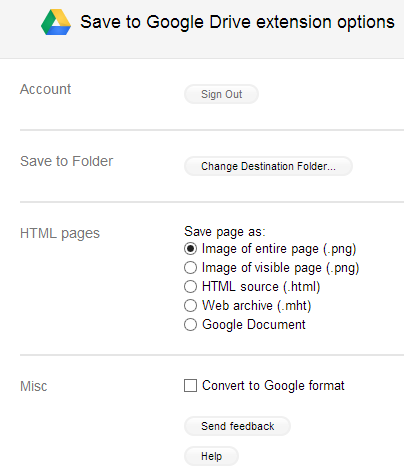 Сохранить на Google Диск
Сохранить на Google Диск
Cloud Save, в отличие от двух предыдущих расширений, не сосредоточен на одном сервисе. Вместо этого он включает в себя ряд облачных решений для хранения данных, включая Dropbox и Google Drive.
Кроме того, он способен отправлять файлы на Amazon, Box, SkDrive и другие. Он может даже использовать такие сервисы хранения фотографий, как Picasa, Flickr и даже Facebook.
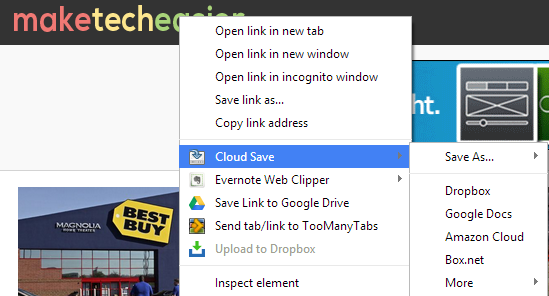
Чтобы настроить работу браузера, перейдите в настройки Chrome и выберите параметр «Расширения». Теперь прокрутите вниз до CloudSave и нажмите ссылку «Параметры».
Откроется вкладка с довольно компактным списком вариантов хостинга, поиска и маркетинга. Также есть выпадающий список, включающий довольно длинный список облачных сервисов
Заключение
Для Chrome доступно множество облачных расширений, но эти три подойдут большинству клиентов. И, конечно же, если вы используете что-то другое, кроме Dropbox или Google Диска, Cloud Save обеспечит вам практически любую другую услугу.


